今回は
『【電脳せどり】ページのソースを表示させてJANコードを確認!商品リサーチで活用しよう!』
電脳せどりをしている際に
JANコードを見つけられずリサーチに時間がかかってしまう・・・

ない
というような経験をしたことがある人もいるのではないでしょうか?

ない
そのようなときは商品名や
型式で検索をしている人が多いと思いますが
実はページのソース部分を表示させると
JANコードが記載されている場合もあるんです!

!
今回はページのソースを表示させる方法をお教えします(^^)/
それでは電脳せどりコンサル始めます!
基本的な商品リサーチの流れ
電脳仕入れで仕入れ商品をリサーチする際に
楽天市場やYahoo!ショッピング
ノジマオンラインやJoshinetc……
様々なショッピングサイトをリサーチしている思います

リサーチ
商品一覧・検索結果画面商品画面を表示させて
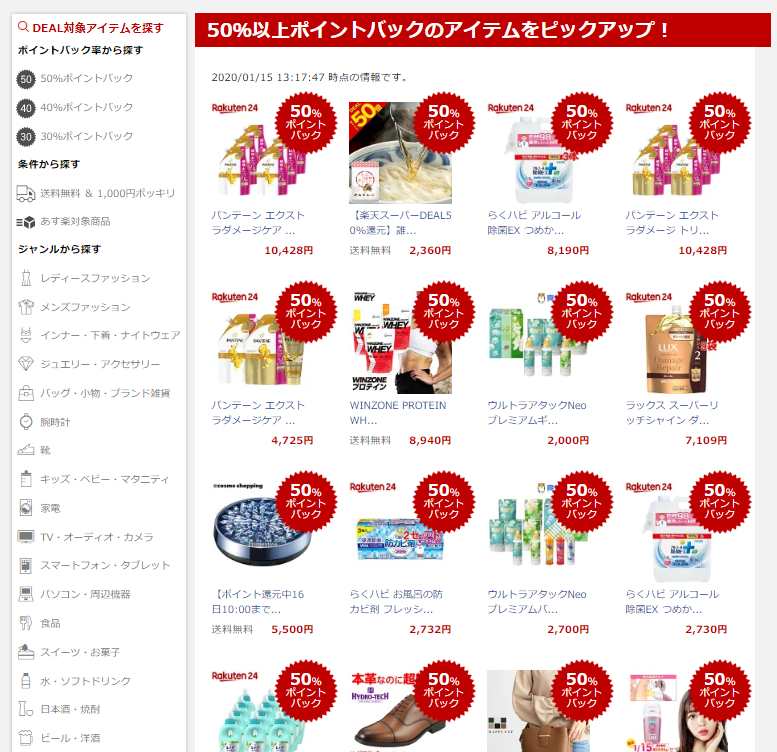
商品一覧
商品名・JANコード・価格などを確認し売れそうな商品を選択して

商品
DELTAなどで仕入れ判断をする形が一般的だと思います

判断
他にも
商品一覧・検索結果画面で表示されている商品を
新着順や人気順や価格が高い順に並べてから商品をリサーチしている人もいるでしょう

リサーチ
商品ページにあるJANコードがすぐに見つかればいいですが
JANコードが見つからない場合は
商品リサーチに時間がかかってしまう人もいると思います

時間
そんなときは
【ページのソースを表示】させてみましょう!
ページのソースを表示させる方法
今回は【あきばお~ネット本店】を例に
ページのソースを表示させる方法を見ていきましょう(^^)
これが商品一覧画面になります
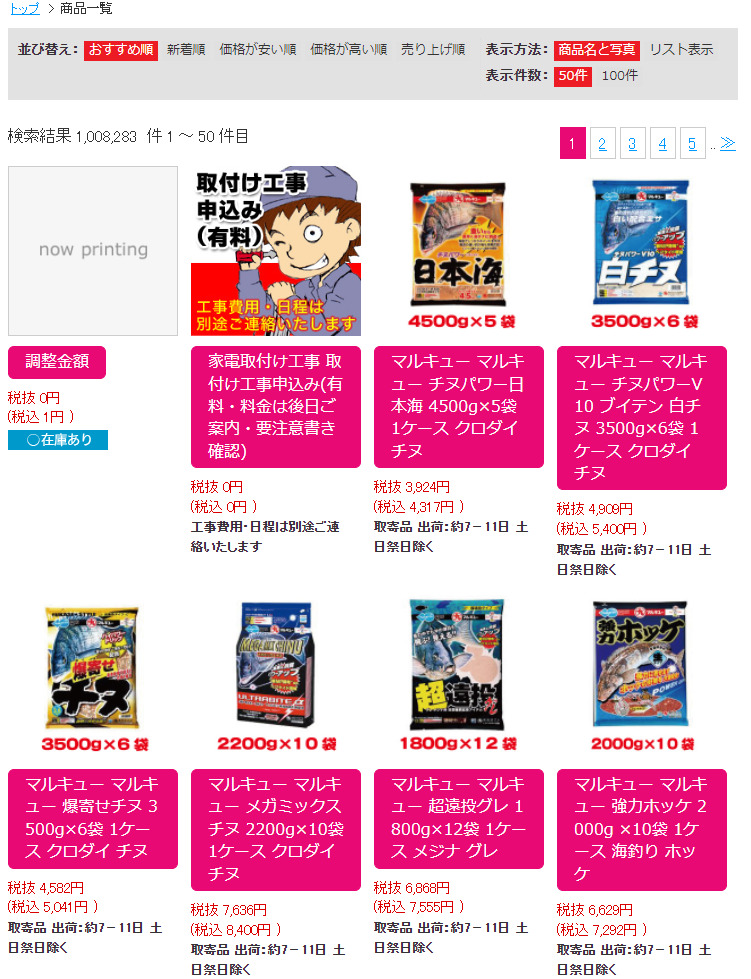
商品一覧
この画面ではJANコードを確認することができないので
表示されている商品をクリックして商品ページを表示すると
JANコードを確認することができます
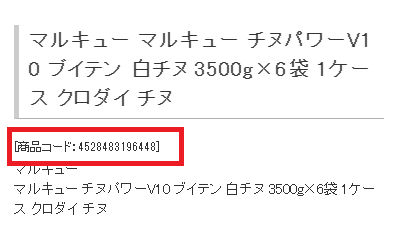
JANコード
何回も商品ページを開くのが面倒だと感じている人もいるでしょう・・・
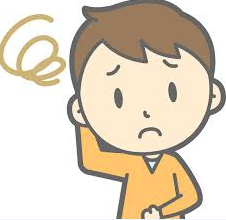
面倒
そんなときは
商品一覧ページで【右クリック】⇒【ページのソースを表示(V)】を
クリックしてページのソースを表示させてみましょう!
※キーボードで【 Ctrl+U 】のコマンドを入力してもソースが表示されます
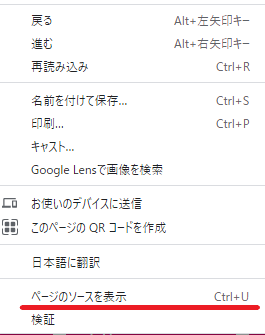
ページのソース
するとページのソースコードが表示されます
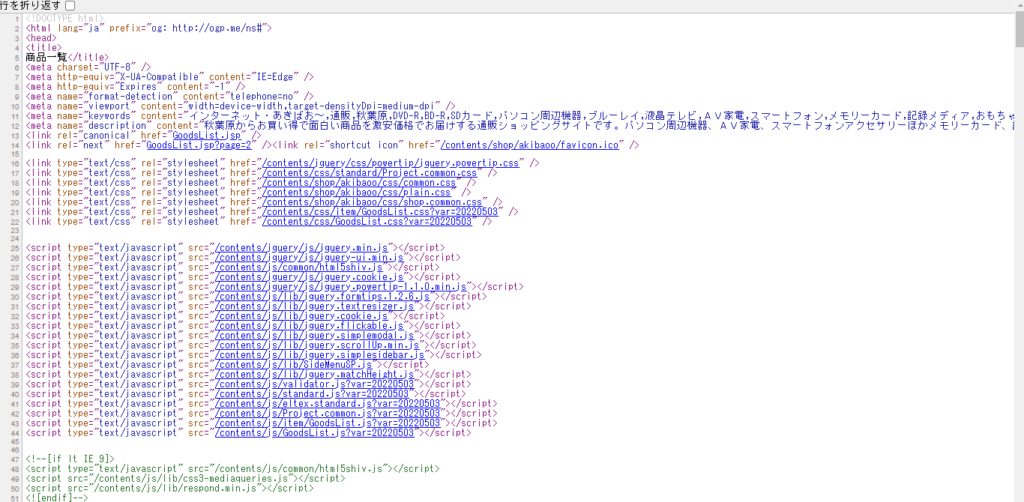
ソース
表示されたソースコード画面をスクロースしていくと
商品名や販売価格・JANコードが表示されている部分が出てくるので
このページのソースコードを確認していけば
商品一覧画面に表示されている商品の
JANコードと販売価格を確認することが可能になりますよ(^^)
ソースの並びには規則性があるので
ソースコードをコピーしてExcelやGooglスプレッドシートなどに
テキスト形式で貼り付けてリサーチしてもいいかもしれませんね(^^)

リサーチ
注意点
【あきばお~ネット本店】以外にも
【ノジマオンライン】などソースからJANコードが確認できる
ネットショップもありますが
ソースからJANコードが確認できないネットショップもあるので
あくまでもJANコードを表示させるための1つの方法として
ソースから確認できる可能性があると覚えておいてください(^^)
商品のリサーチ方法は沢山あるので
自分に合った商品のリサーチ方法を見つけて
どんどん商品をリサーチしていきましょう(^^)/

リサーチ

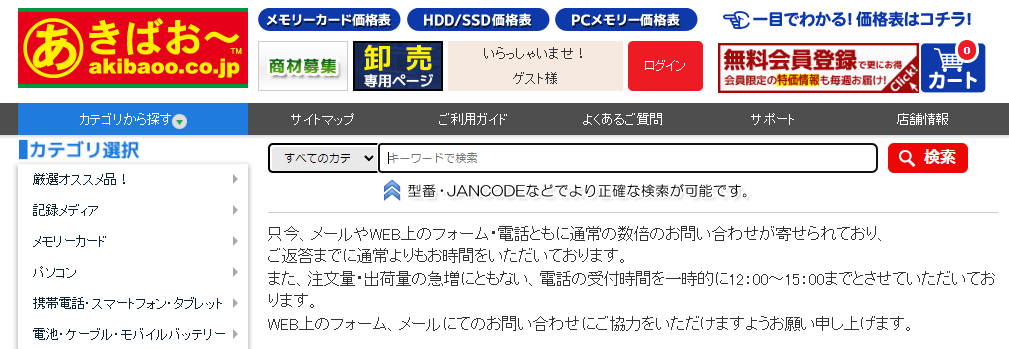


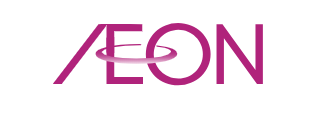

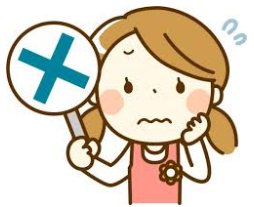






最近のコメント